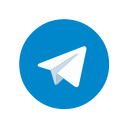ArchLinux从入门到入土——安装篇
PS:本教程仅针对UEFI启动的设备。传统bios用户等特更新
准备
如果你要把ArchLinux安装到硬盘,那肯定要给ArchLinux腾出空间对不对= ̄ω ̄=
Windows下可以用自带的磁盘管理,右键某一分区选择压缩卷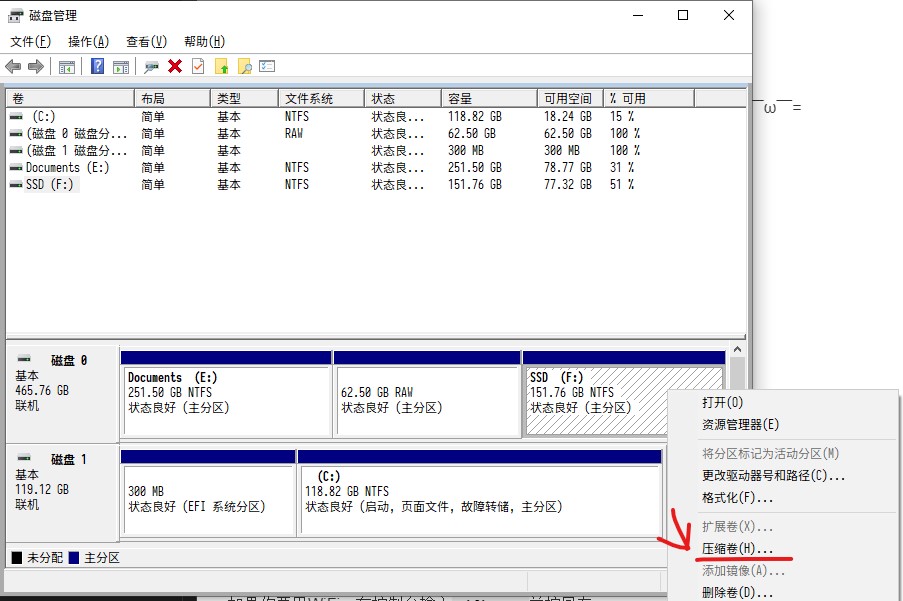
然后对着未分配的分区右键,选择新建简单卷一路下一步即可。(找不到磁盘工具的退群吧(〃>目<))
MacOS下……没用过下一个(;´д`)ゞ
其他Linux下……你都会用别的Linux了总不可能不会分区吧ヾ( ̄▽ ̄)
下载
首先你要到这个地方下载ArchLinux的镜像
然后把它写入到U盘(软碟通用户写入方式选择RAW)
启动
重启电脑,用U盘启动。
(这一步应该大家都懂吧 什么你不会?退群吧(滑稽))
看到root@archiso ~ #就启动完成了。
联网
众所周知个鬼,ArchLinux的安装过程要联网!
所以我们要先连个网 (这不是废话吗(╯‵□′)╯︵┻━┻)
如果你要用WiFi,在控制台输入wifi-menu并按回车
找到需要的WiFi连上就行了= ̄ω ̄=
有线网应该会自动连接好(什么?你要拨号?PPPoE不在此教程的说明范围,自己百度去(╯‵□′)╯︵┻━┻)
不知道有没有连上网?ping一下本blog的地址不就知道了(滑稽)
ping fangluo.top -c4
如果你ping通了,恭喜你可以进行下一步操作了( ̄︶ ̄*))
使用timedatectl set-ntp true更新系统时间。
为什么必须要更新系统时间呢?因为HTTPS加密需要确保你和服务器的时间差不超过2min
PS:命令可以输入一部分后按下键盘上的Tab键自动补全ヾ(^▽^)))*
安装
下面正式开始安装ArchLinux啦q(≧▽≦q)
格式化并挂载分区
(下面就是最让萌新头疼的操作了≧ ﹏ ≦需要大量的命令行,而且对每个人都不太一样= ̄ω ̄=)
首先用ls /dev看一下你的硬盘有没有被认出来
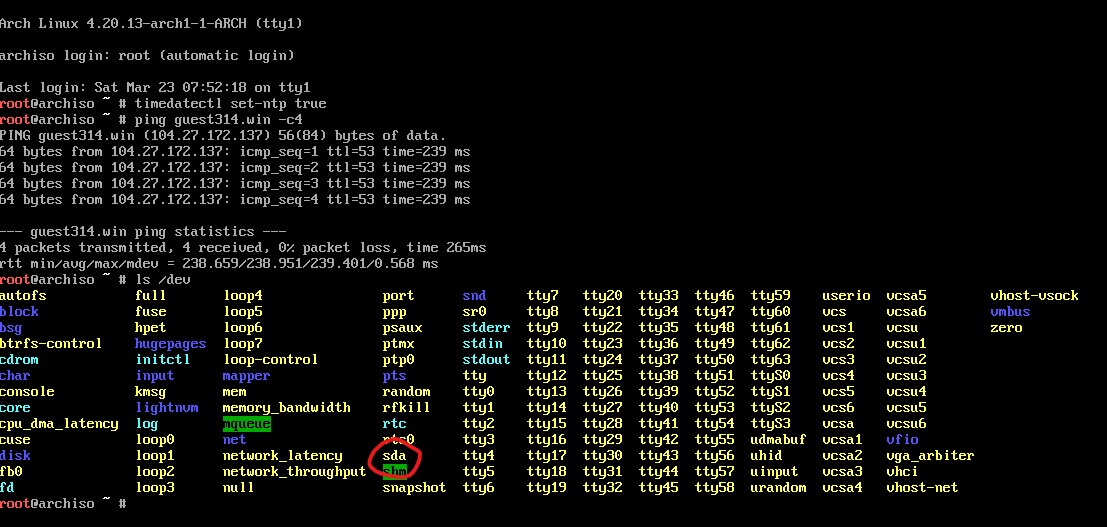
图中圈起来的就是我的第一个硬盘啦ヾ(^▽^*)))
PS:sata接口的硬盘在Linux中被命名为sda,sdb,sdc等等,而sdx后面的数字就是这个硬盘上的第n个分区,例如sda2就是第一块硬盘的第二个分区
PS2:nvme固态会显示为nvme0n1p1,nvme0n1p2,nvme0n1p3等等,第一个分区为nvme0n1p1
那怎么找到之前给ArchLinux准备的分区呢?用fdisk就行ヾ(≧▽≦*)o
fdisk /dev/sda #有多个硬盘的请把sda换成你要看的硬盘,如sdb,nvme1……
Command (m for help): p
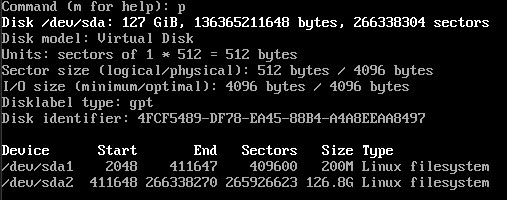
看Size就可以大致找出你之前给ArchLinux准备的分区了
记住这个分区最左边Device列的字(如/dev/sda3)
还有Type为EFI System的分区(通常为sda1)这个分区就是你的EFI引导分区
PS1:传统引导没有这个分区,具体参考引导篇(未更新)中的详细说明
PS2:对于多硬盘用户,EFI分区通常在安装有系统的硬盘上。
然后输入q回车退出fdisk
格式化要安装ArchLinux的分区
mkfs.ext4 /dev/sda3 #把sda2换成你给ArchLinux留下的分区
#ext4是文件系统,如果你想用别的(如btrfs)就把这里换掉(不建议萌新更换文件系统)
然后挂载这个分区和EFI分区
mount /dev/sda3 /mnt #把sda2换成你给ArchLinux留下的分区
mkdir /mnt/boot #建立boot文件夹用来挂载EFI分区
mount /dev/sda1 /mnt/boot #把sda1换成你的EFI分区
设置镜像源
如果你不更改镜像源,那么安装系统和软件时下载速度将会非常的慢。
编辑文件/etc/pacman.d/mirrorlist
具体如下
vim /etc/pacman.d/mirrorlist #用vim打开这个文件
将光标移动到##China这一行下面
双击键盘上的y复制这一行
然后回到第一行,按键盘上的p粘贴
最后输入:wq退出vim(注意冒号)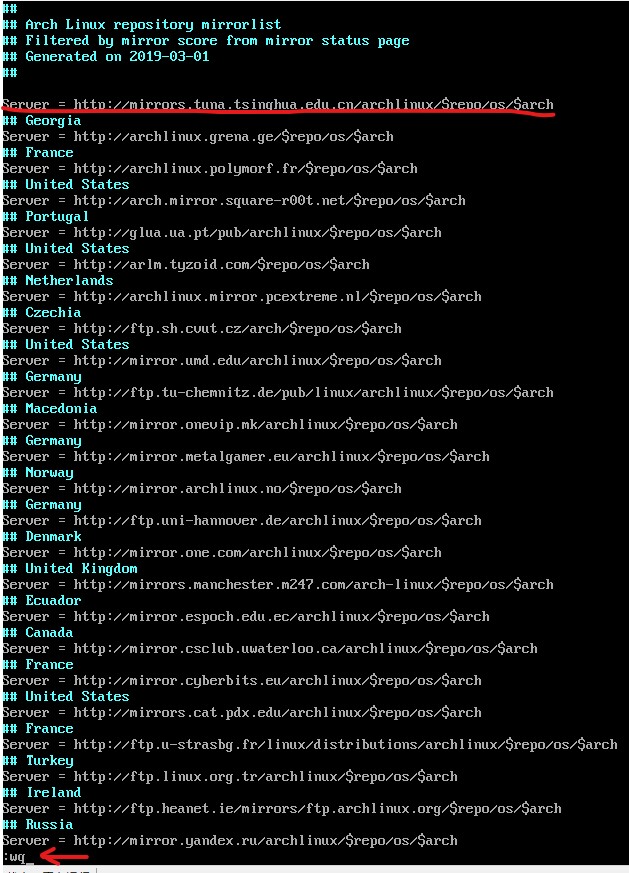
将ArchLinux安装到硬盘
终于开始正式安装啦ヾ(≧▽≦*)o
pacstrap /mnt base base-devel
使用这个命令就可以将ArchLinux安装到硬盘了!
为了方便以后使用,我们不仅安装了包含系统基本功能的base软件组,还安装了base-devel软件组。如果你不知道这是什么,那就不用管它
如果你看到了图片中的内容,那么恭喜,ArchLinux就安装完啦ヾ(≧▽≦*)o
是不是很想重启进系统了呢( ̄y▽, ̄)╭ 然而现在重启并不能进入系统(;´д`)ゞ
为了能够启动到已经安装好的ArchLinux,你还需要安装引导程序,建立fstab,为CPU安装微码更新,创建用户,配置语言等等(ಥ _ ಥ)
怎么样是不是很麻烦(o′┏▽┓`o) 是不是想要弃坑了(ノへ ̄、)如果你想要弃坑了,那么ArchLinux不适合你(¬︿̫̿¬☆)
毕竟装ArchLinux就是一个折腾的过程
前排提示:下面的过程将会显得非常枯燥!!!
基本配置
fstab
我们要先建立一个fstab文件,这样ArchLinux启动的时候才会知道/是哪里,/boot又是哪里
genfstab -U /mnt >> /mnt/etc/fstab
然后进入到新安装的系统
arch-chroot /mnt
先设置个时区,然后和硬件同步一下时间
ln -sf /usr/share/zoneinfo/Asia/Shanghai /etc/localtime
hwclock --systohc
设置语言
vim /etc/locale.gen
向下翻到#en_US.UTF-8 UTF-8这里,按i进入编辑模式,删去前面的#
再向下到#zh_CN.UTF-8 UTF-8,删掉#
然后按ESC键退出编辑模式,输入:wq保存并退出
PS:后文中将使用编辑xx文件来代替vim xx然后进入编辑模式,编辑文件以及保存并退出的过程
运行下面的命令生成语言文件
locale-gen
编辑/etc/locale.conf文件
输入LANG=en_US.UTF-8并保存
设置hostname
编辑/etc/hostname文件
输入你想要设置的hostname(主机名),比如ArchLinux并保存
文件中不要写其它任何内容,只留下hostname既可
后文将会用myhostname代替这里设置的主机名
然后编辑/etc/hosts
内容为
127.0.0.1 localhost
::1 localhost
127.0.1.1 myhostname.localdomain myhostname #myhostname改称你之前设置的主机名
设置root密码
运行passwd,然后输入你的新密码
密码输入过程中是看不见的,这是Linux特性
root密码建议设置较复杂,来确保安全性。这个密码很少会被用到
安装CPU微码
amd用户安装amd-ucode
pacman -S amd-ucode
intel用户安装intel-ucode
pacman -S amd-ucode
安装引导程序
安装过程差不多就要结束了ヾ(≧▽≦*)o
下面介绍我自己最喜欢用的systemd-boot的安装方法
先运行下面的命令安装
bootctl --path=/boot install
然后创建ArchLinux的入口
创建文件/boot/loader/entries/arch.conf
(直接执行vim /boot/loader/entries/arch.conf)
写入如下内容
title Arch Linux
linux /vmlinuz-linux
initrd /intel-ucode.img #amd用户把intel换成amd
initrd /initramfs-linux.img
options root=/dev/sda3 rw #这里假设你把ArchLinux安装到了sda3
#把sda3换成你安装了ArchLinux的盘
保存上面的文件,然后编辑/boot/loader/loader.conf
把default后的值改为arch(注意default和arch间的空格)
然后将timeout后面的值改为你想要的超时时间(单位秒)
default arch
timeout 4
console-mode max
editor no
保存后你的引导就配置好啦!
也许你想问:Windows的引导去哪儿了?systemd-boot会自动寻找Windows的引导文件并显示在列表中
Ending
现在你的ArchLinux就安装完成啦!怎么样是不是很简单
重启后理论上你应该能成功启动到ArchLinux了!
输入用户名(暂时只有root)回车,然后输入密码(输入过程看不见)回车就成功登录到新安装的系统了
然而,这时候的系统还不适合正式使用
要让新安装的ArchLinux更加实用,请参考下一篇文章
下一篇还没写2333那就看官方wiki吧!